🔒 Warum sind Backups wichtig?
Backups sind das Rückgrat eines stabilen und sicheren Smart-Home-Systems. Ob bei Updates, Systemausfällen oder Konfigurationsfehlern – mit einem Backup bist du immer auf der sicheren Seite. Stell dir vor, deine mühsam erstellten Automationen und Einstellungen gehen verloren – das wäre ein Albtraum! Ein regelmäßiges Backup sorgt dafür, dass du jederzeit schnell und einfach zu einem funktionierenden Zustand zurückkehren kannst.
🚀 Die Vorteile von Backups
- 🛡️ Sicherheit bei Fehlern: Änderungen oder Updates können immer mal schiefgehen – ein Backup schützt dich.
- 💾 Schutz vor Datenverlust: Hardware kann jederzeit ausfallen, Backups bewahren deine Konfigurationen.
- ⚙️ Flexibilität: Ein Backup macht den Umzug auf neue Geräte zum Kinderspiel.
- 🌐 Externe Speicherung: Mit Cloud-Backups bist du auch bei lokalen Ausfällen geschützt.
Aktuelles aus Home Assistant: Verbesserter Backup-Assistent
Home Assistant entwickelt sich ständig weiter, und in der neuesten Version wurde der Backup-Assistent nochmals verbessert.
💡 Geplante Features:
- Direkte Speicherung in Cloud-Dienste wie Google Drive, Dropbox oder OneDrive.
- Nahtlose Integration in die Benutzeroberfläche.
- Verbesserte Benachrichtigungen zu Backup-Status und Fehlern.
Doch bis diese Funktionen verfügbar sind, ist die Google Drive Backup-Integration eine bewährte und zuverlässige Lösung. Hier erfährst du, wie du sie einrichtest.
📋 Schritt-für-Schritt-Anleitung: Backups mit Google Drive automatisieren
1️⃣ Installiere das Google Drive Backup Add-on
- Öffne den Add-on Store:
In Home Assistant gehst du zuEinstellungen > Add-ons, Backups & Supervisor > Add-on Store.🔍 - Suche nach „Google Drive Backup“:
Gib den Namen ein und installiere das Add-on. ⬇️ - Starte das Add-on:
Nach der Installation klickst du aufStartenund aktivierst die OptionBeim Hochfahren starten.▶️
2️⃣ Richte die Google Drive Integration ein
- Öffne die Add-on-Konfiguration:
Klicke aufEinstellungen. - Authentifiziere dich bei Google:
WähleAuthenticate with Google. Melde dich in deinem Browser an und erlaube den Zugriff. Nach der Authentifizierung kehrst du zu Home Assistant zurück.
🖼️ Icon-Tipp: 🔑 - Backup-Ordner wählen:
Standardmäßig wird ein Ordner namensHome Assistant Backupserstellt. Du kannst diesen nutzen oder einen eigenen angeben.
🖼️ Icon-Tipp: 📂
3️⃣ Automatisiere deine Backups
- Backup-Frequenz einstellen:
In den Einstellungen des Add-ons kannst du festlegen, wie oft ein Backup erstellt werden soll (z. B. täglich, wöchentlich).🔄 - Speicherplatz optimieren:
Begrenze die Anzahl der Backups in Google Drive, um Platz zu sparen (z. B. max. 5 Backups). 📦 - Verschlüsselung:
Für zusätzliche Sicherheit kannst du die Backups verschlüsseln.: 🔒
4️⃣ Teste und überprüfe deine Backups
- Manuelles Backup:
Klicke im Add-on aufJetzt Backup erstellen, um die Funktion zu testen. 🕹️ - Automatische Sicherung:
Warte auf die nächste geplante Sicherung und überprüfe, ob die Datei korrekt hochgeladen wurde.✅
💬 Fazit
Backups sind ein Must-Have für jedes Smart-Home-System. Dank der Google Drive Backup-Integration kannst du dich entspannen und sicher sein, dass deine Konfiguration geschützt ist. Auch wenn Home Assistant mit der nächsten Version eigene Add-ons für Cloud-Backups plant, bleibt diese Lösung ein zuverlässiger Begleiter.
📢 Jetzt bist du dran!
Teste die Integration und schütze dein Smart Home noch heute. 😊
Fragen oder Feedback? Schreib es in die Kommentare!
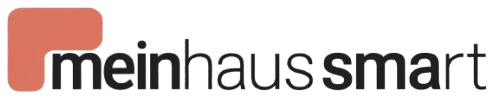


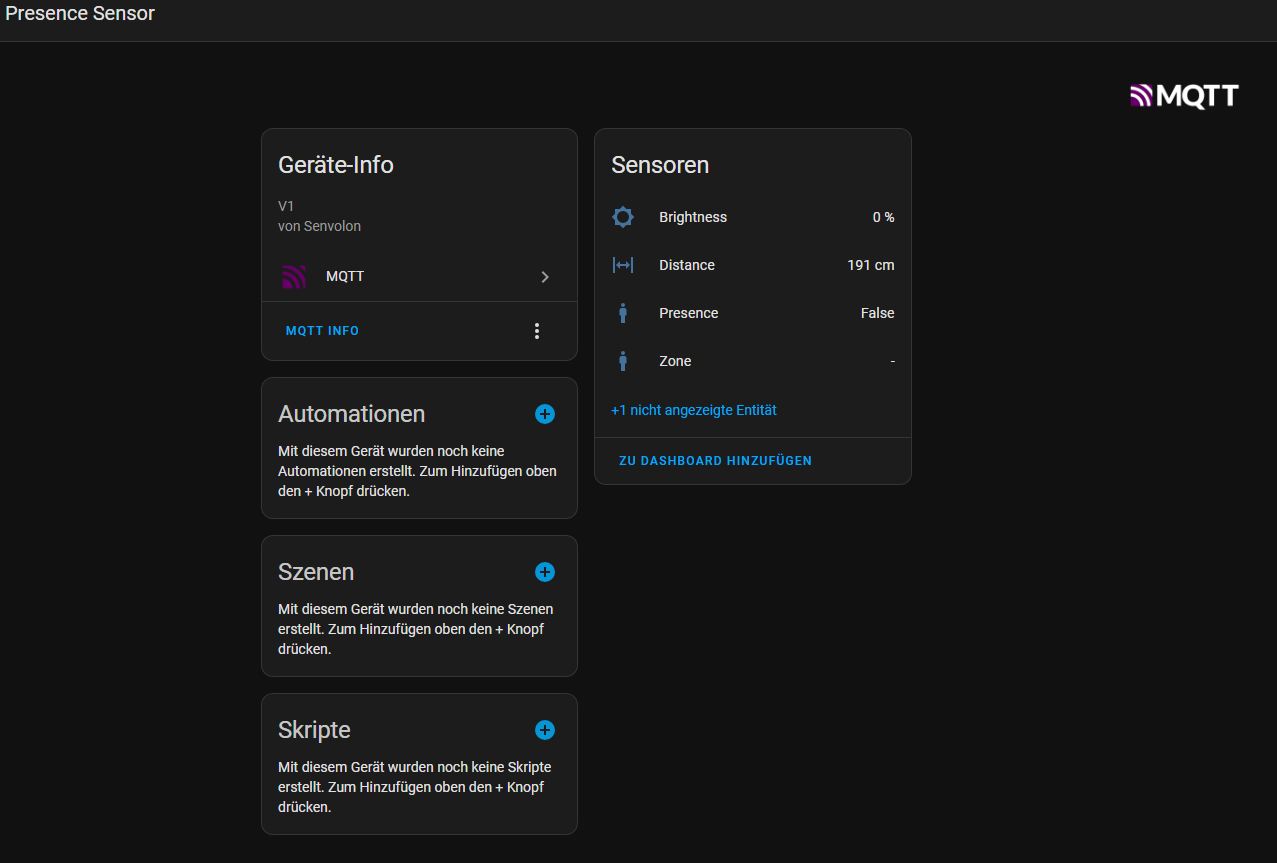

Schreibe einen Kommentar